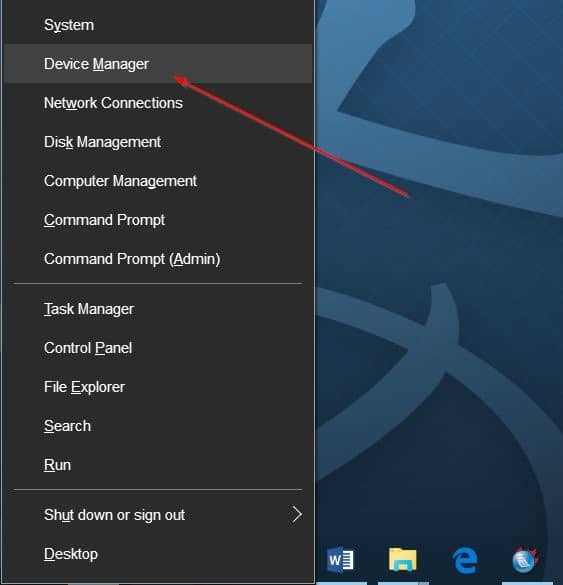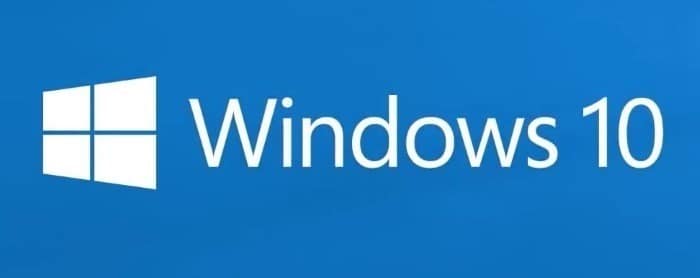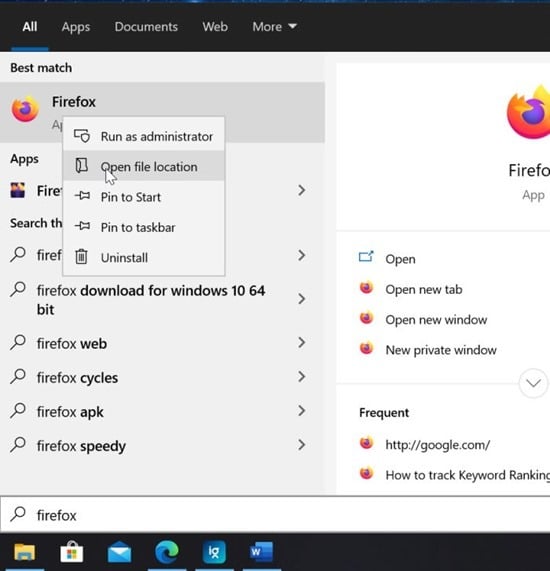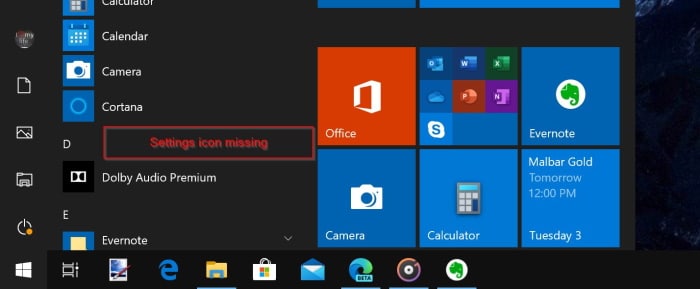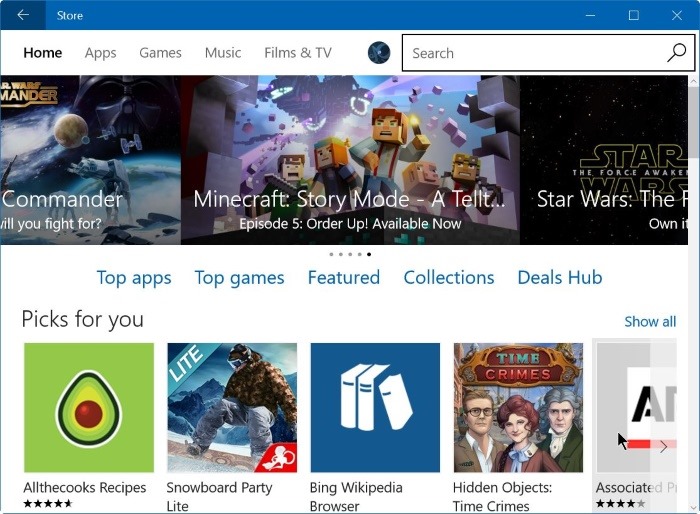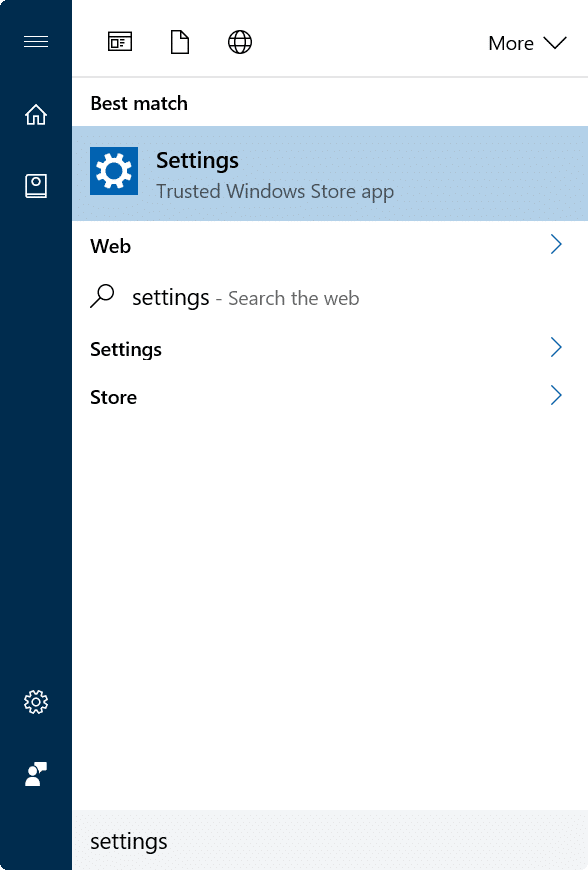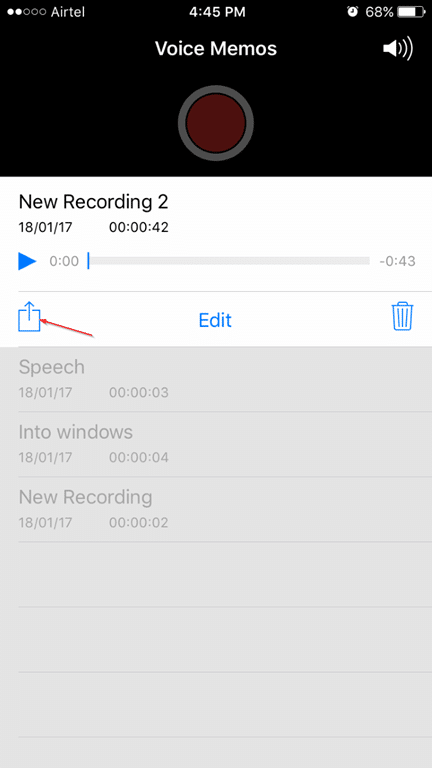Le Wi-Fi est l’une des fonctionnalités standard de tous les ordinateurs portables et de bureau récents. Avec le Wi-Fi, vous pouvez non seulement accéder à Internet sans fil, mais également créer de nouveaux points d’accès Wi-Fi afin que d’autres appareils puissent également accéder à Internet en utilisant votre connexion Internet.
Lorsque vous travaillez, le Wi-Fi est une fonctionnalité intéressante, mais lorsqu’il ne fonctionne pas, il est difficile de trouver la racine du problème. Récemment, mon ordinateur portable ThinkPad exécutant Windows 10 s’est déconnecté d’Internet après avoir quitté le mode veille ou hibernation. J’ai dû redémarrer le PC pour que la connexion Internet fonctionne à nouveau. En bref, le Wi-Fi ne fonctionnait pas après la reprise du mode veille ou de l’hibernation dans Windows 10.
Si vous rencontrez également le même problème sur votre PC Windows 10, vous devriez être en mesure de résoudre le problème en suivant les instructions ci-dessous.
Méthode 1 sur 4
Activer ou désactiver l’adaptateur Wi-Fi
Gardez à l’esprit qu’il s’agit d’une solution temporaire au problème. Reportez-vous aux instructions de la méthode 2 pour résoudre définitivement le problème.
Étape 1: Ouvrez le Gestionnaire de périphériques en cliquant avec le bouton droit sur le bouton Démarrer, puis en cliquant sur Gestionnaire de périphériques.
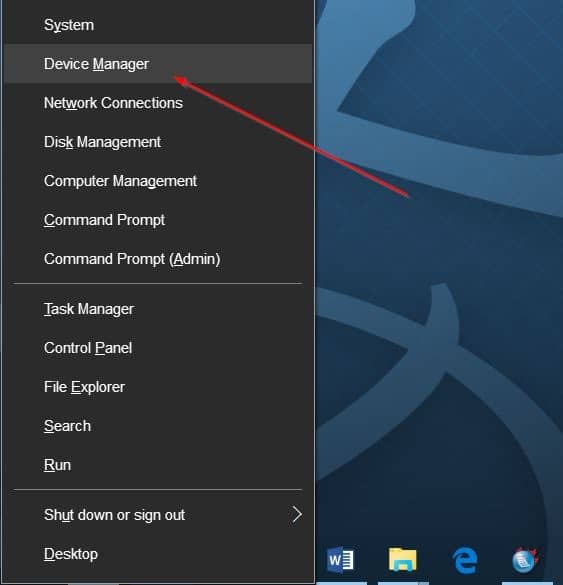
Étape 2: Développer Adaptateurs réseau dans la fenêtre Gestionnaire de périphériques (reportez-vous à l’image ci-dessous) pour afficher les entrées de la carte réseau Ethernet et sans fil.
Étape 3: Cliquez avec le bouton droit sur l’entrée de l’adaptateur sans fil, puis cliquez sur désactiver. Cliquez sur le bouton Oui lorsque la boîte de dialogue de confirmation s’affiche.
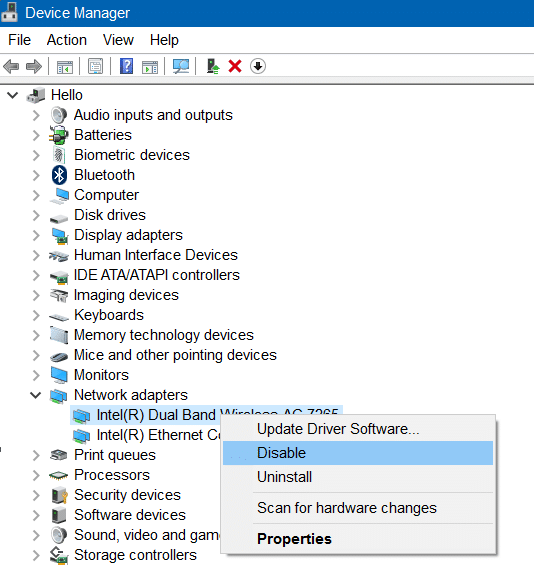
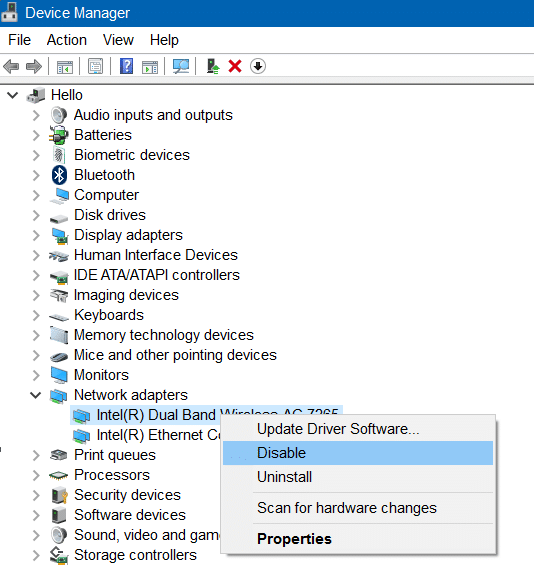
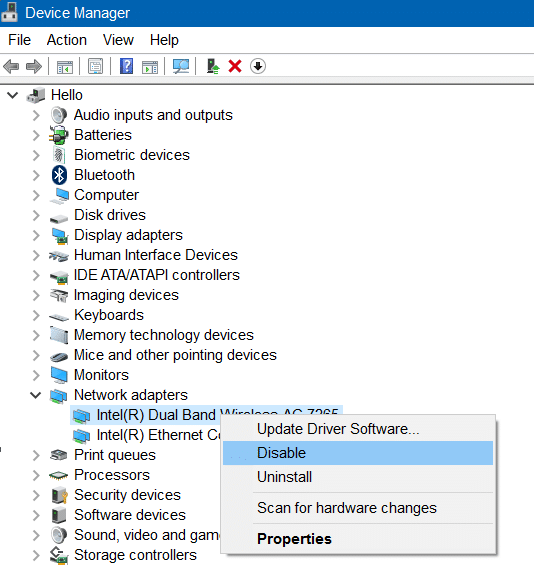
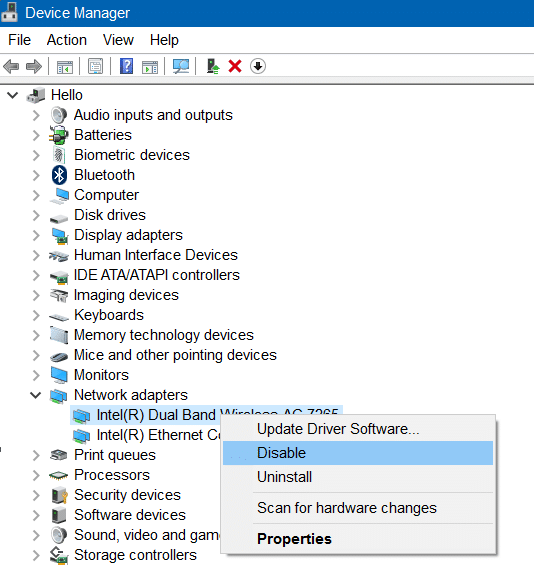
Étape 4: Cliquez avec le bouton droit sur l’entrée de l’adaptateur sans fil et cliquez sur Autoriser.
Le Wi-Fi devrait recommencer à fonctionner et se reconnecter automatiquement.
Méthode 2 sur 4
Correction du Wi-Fi ne se reconnectant pas après le sommeil ou l’hibernation
Étape 1: Ouvrez le Gestionnaire de périphériques. Il existe de nombreuses façons d’ouvrir le Gestionnaire de périphériques, mais le plus simple est de cliquer avec le bouton droit sur le bouton Démarrer de la barre des tâches, puis de cliquer sur Gestionnaire de périphériques.
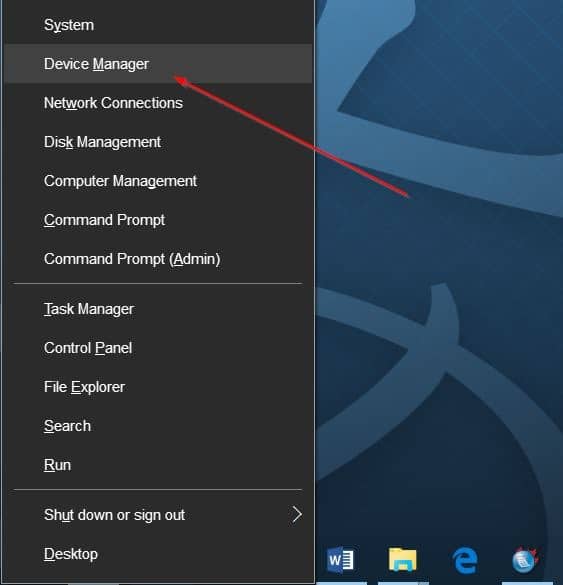
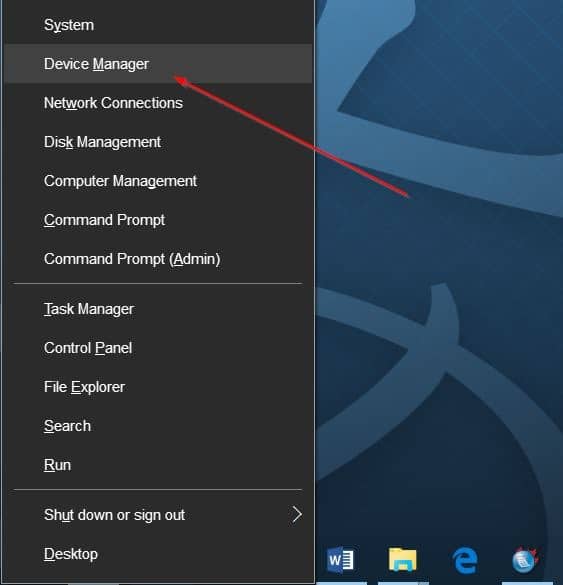
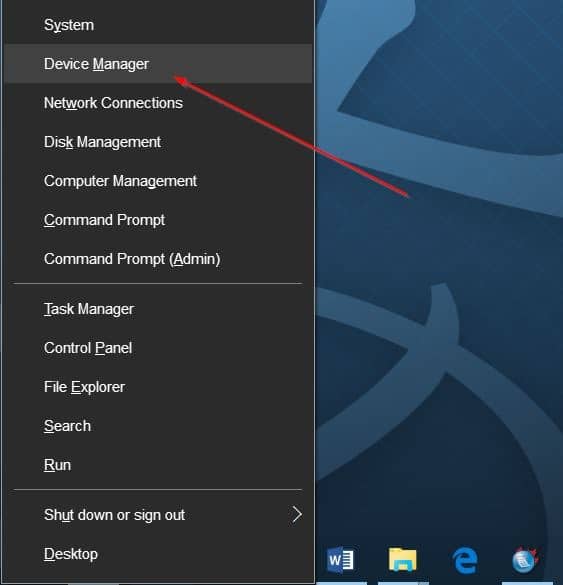
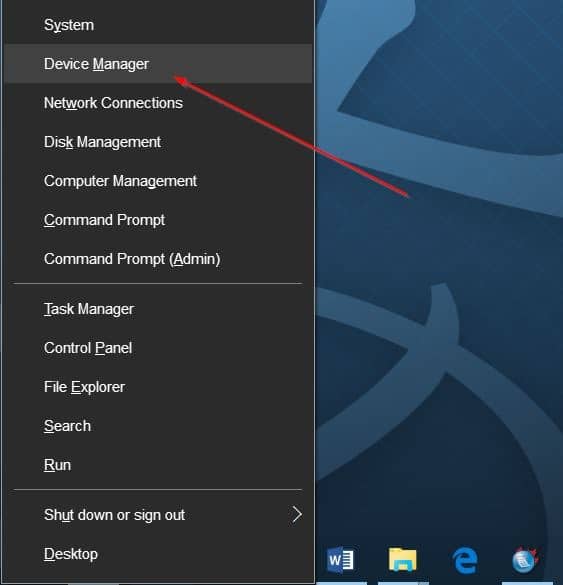
Étape 2: Dans la fenêtre Gestionnaire de périphériques, développez Adaptateurs réseau arborescence pour voir les adaptateurs sans fil et Ethernet.
Étape 3: Cliquez avec le bouton droit sur le nom de l’adaptateur sans fil, puis cliquez sur Propriété pour ouvrir sa boîte de dialogue de propriétés.
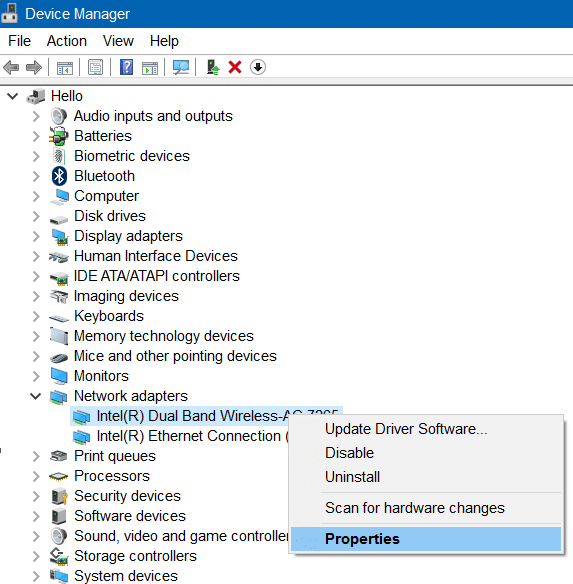
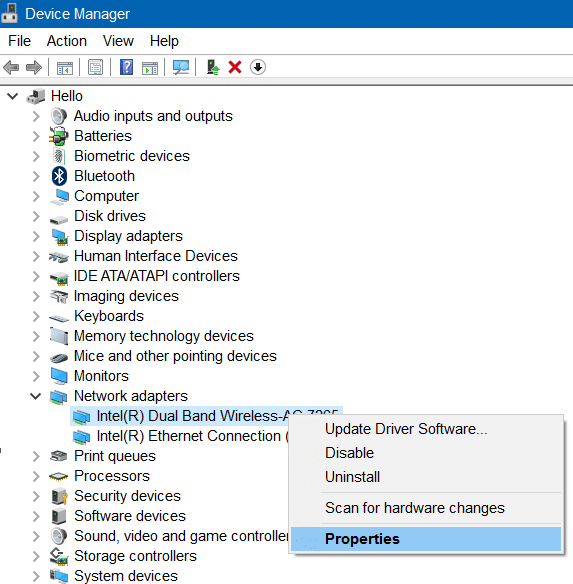
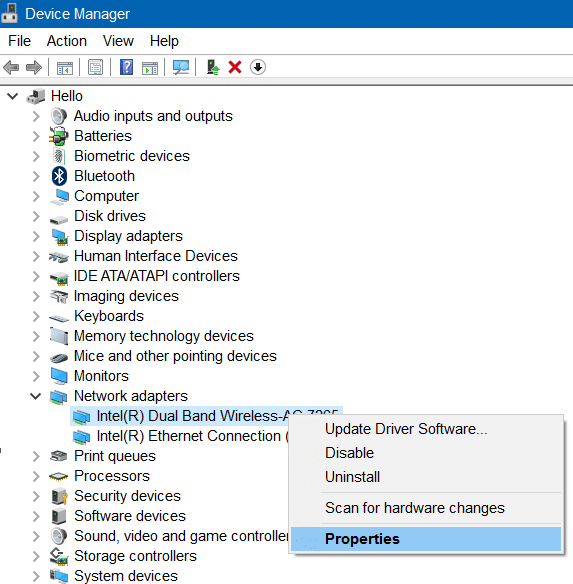
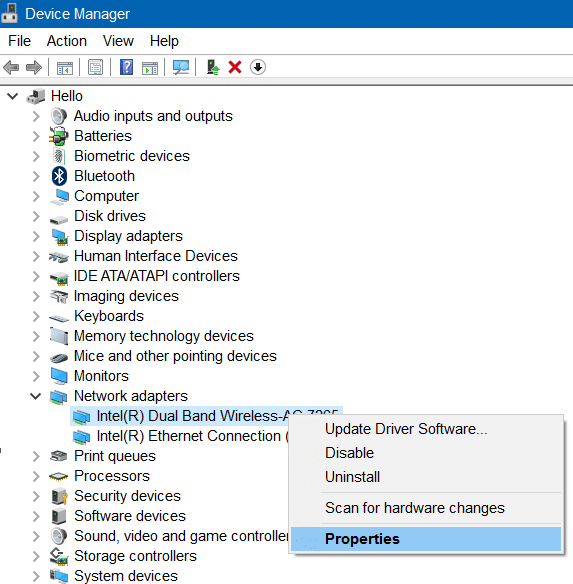
Étape 4: Passer au Gestion de l’énergie en cliquant sur le même onglet.
Étape 5: Enfin, décochez l’option étiquetée Autoriser l’ordinateur à éteindre l’appareil pour économiser l’énergie option. Clique le D’accord bouton. C’est tout!
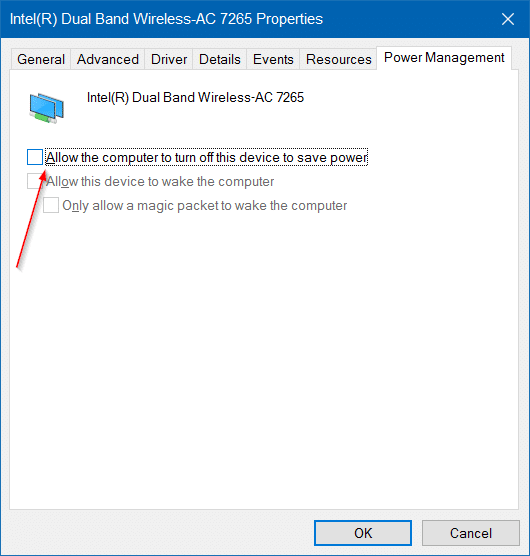
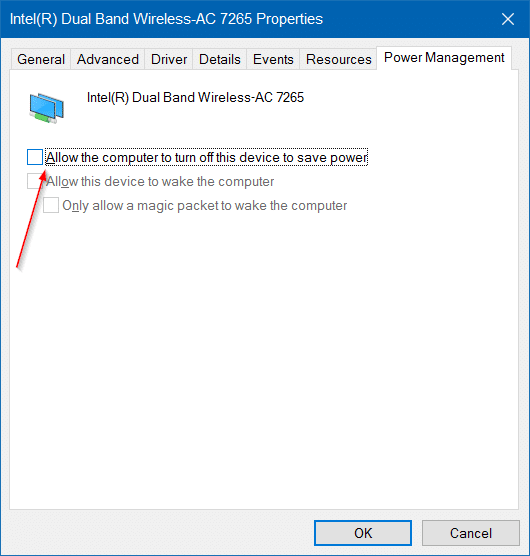
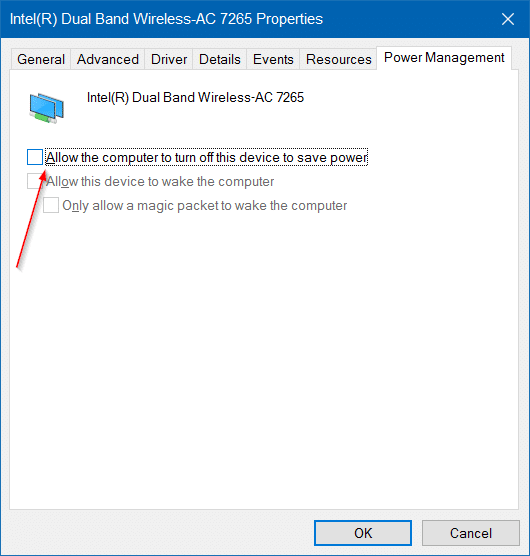
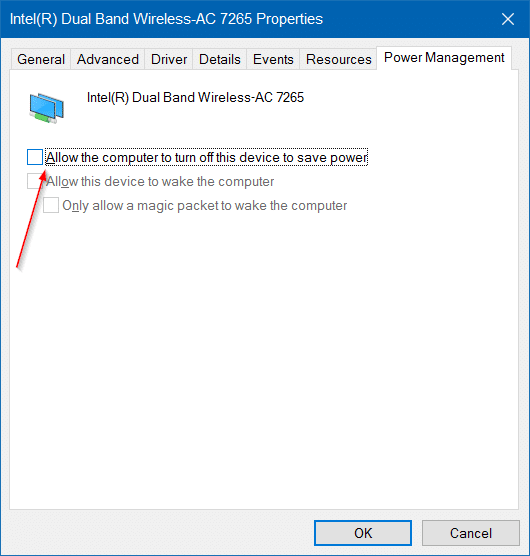
Pointe: Si vous vous connectez souvent à Internet à l’aide d’un câble Ethernet, cliquez avec le bouton droit sur l’entrée de la carte Ethernet (elle apparaît sous Cartes réseau), cliquez sur Propriétés, puis suivez les instructions des étapes 4 et 5.
Votre PC Windows 10 ne doit pas être déconnecté d’Internet après une mise en veille ou une mise en veille prolongée.
Méthode 3 sur 4
Mettez à jour le pilote sans fil
Si le problème persiste même après avoir appliqué les solutions ci-dessus, mettez à jour le pilote de l’adaptateur Wi-Fi avec la dernière version. Pour ce faire, ouvrez le Gestionnaire de périphériques, développez Cartes réseau, cliquez avec le bouton droit sur l’entrée de la carte sans fil, cliquez sur Mettre à jour le pilote logiciel, puis cliquez sur Rechercher automatiquement le pilote logiciel mis à jour pour télécharger et installer automatiquement la dernière version du pilote Wi-Fi.
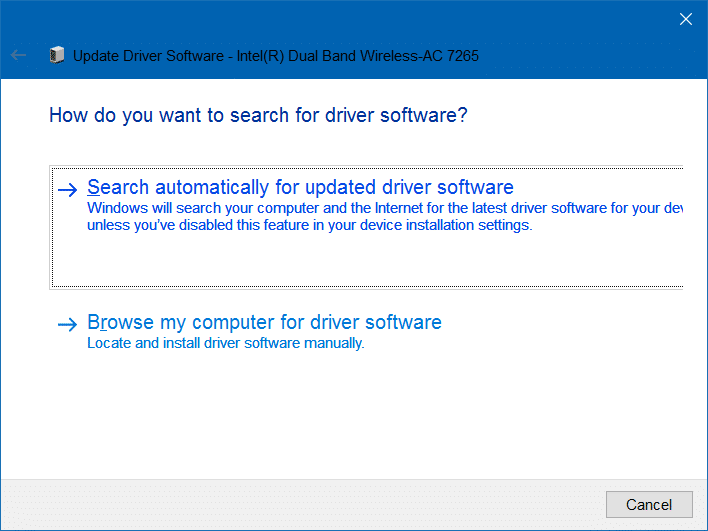
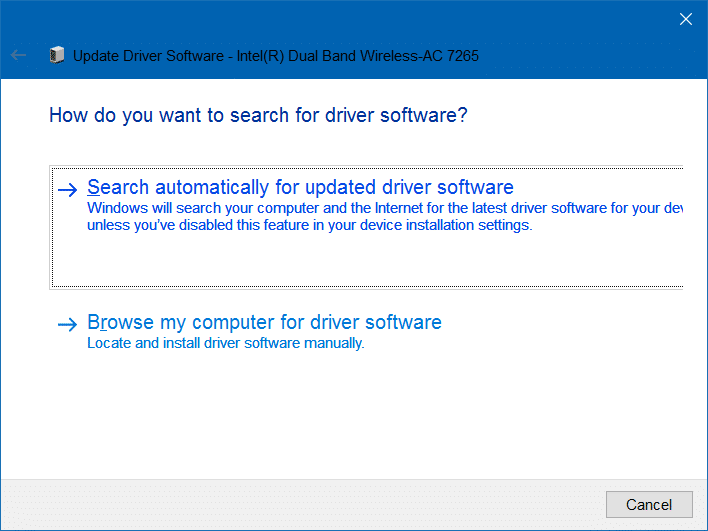
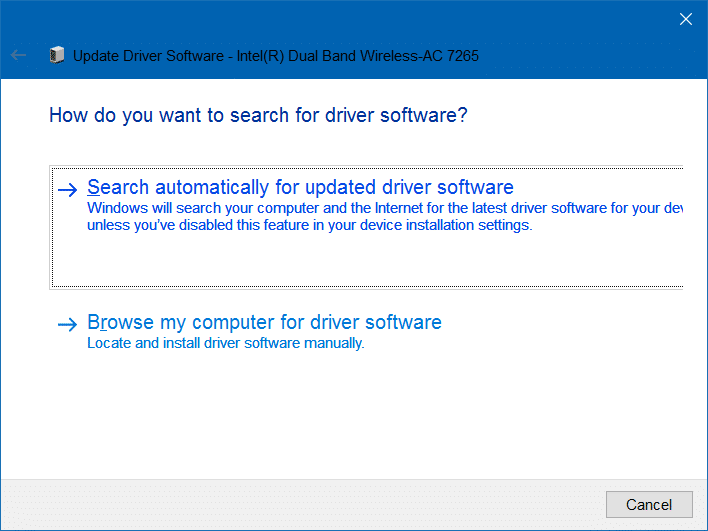
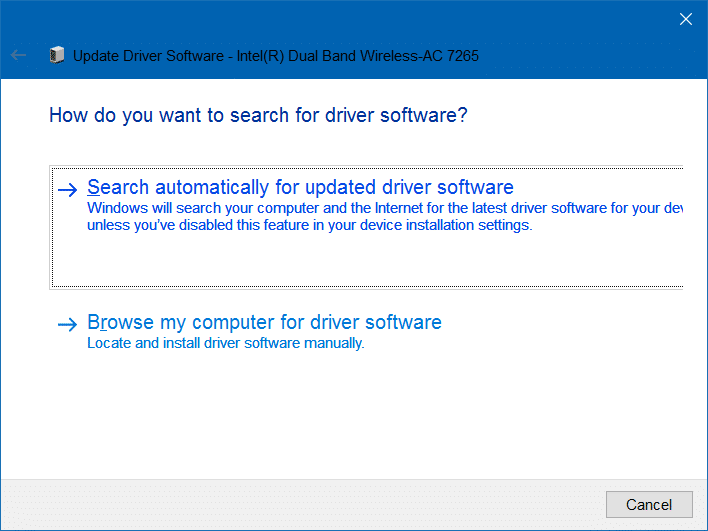
Méthode 4 sur 4
Contactez gratuitement l’équipe de support Microsoft
Si aucune des solutions ne fonctionne, n’hésitez pas à contacter l’équipe de support Microsoft à l’aide de l’application de support de contact intégrée. Lancez l’application Contacter le support à partir du menu Démarrer, puis discutez avec le support Microsoft ou planifiez un appel de l’équipe de support Microsoft.
Vous pouvez également lire notre correctif pour l’icône sans fil manquante dans la barre des tâches dans l’aide de Windows 10.